Page 1
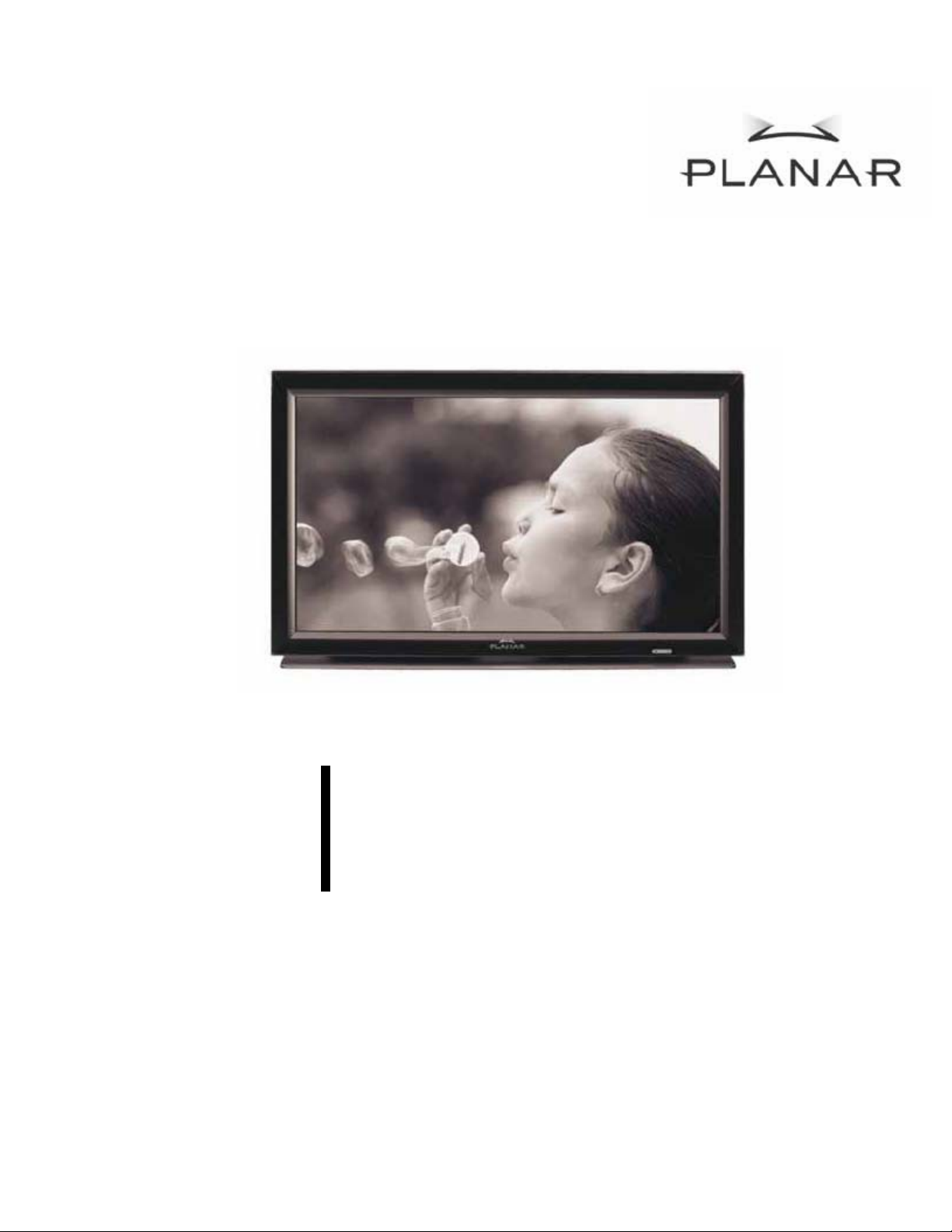
1
PD370/PD420/PD470/PD520
Ecran spécial cinéma maison
Manuel d’utilisation
www.PlanarHomeTheater.com
Page 2
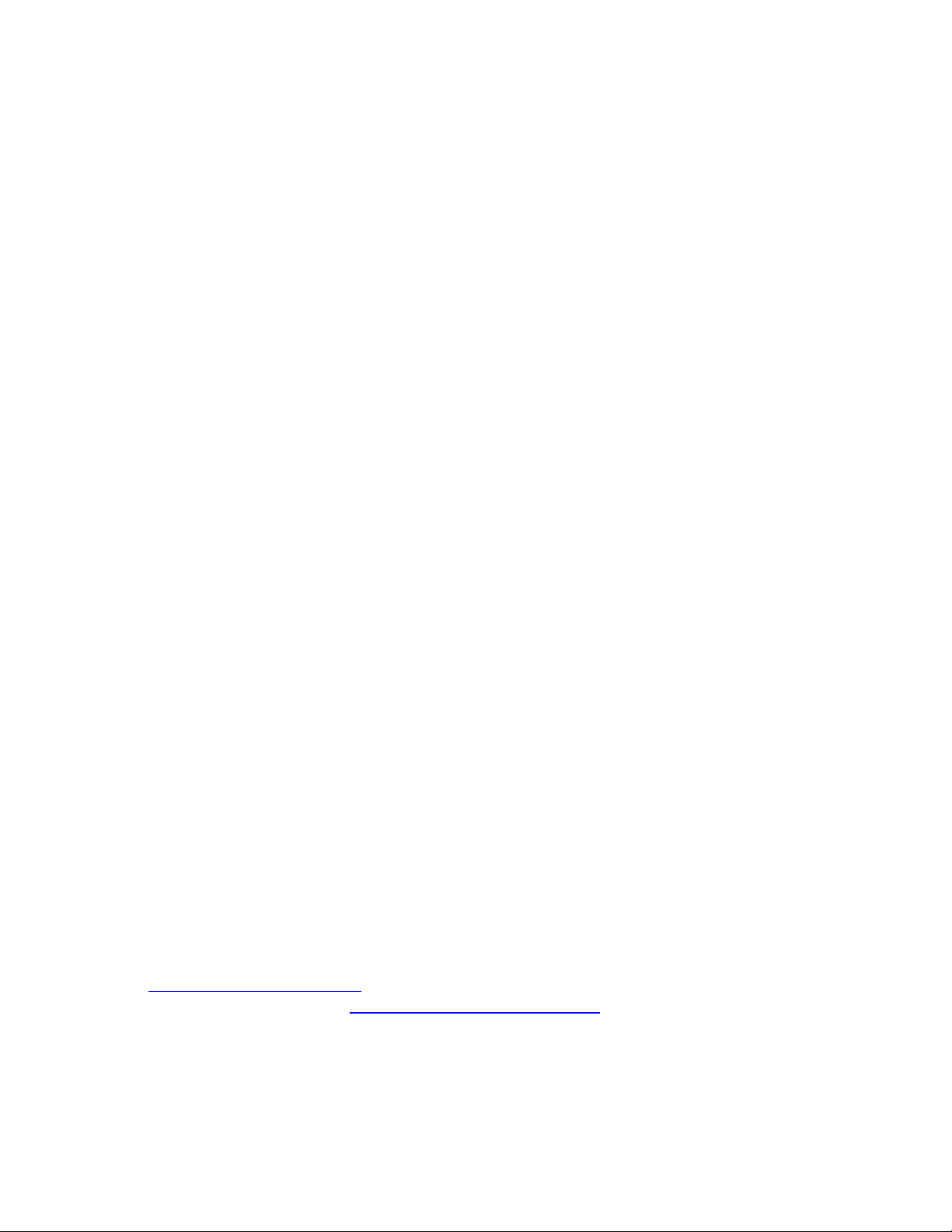
Planar Systems, Inc.
Siège de l’entreprise
1195 NW Compton Drive
Beaverton, OR 97006-1992
Assistance clientèle de Planar
Téléphone :
USA : 1-866-PLANAR1 (866) 752-6271
Hors des USA : (503) 748-5799
E-mail : PlanarSupport@planar.com
Bibliothèque technique en ligne : http://www.planar.com/support
Heures : L-V, 3.00-19.00 ET, 11.00-3.00 GMT
1
Page 3
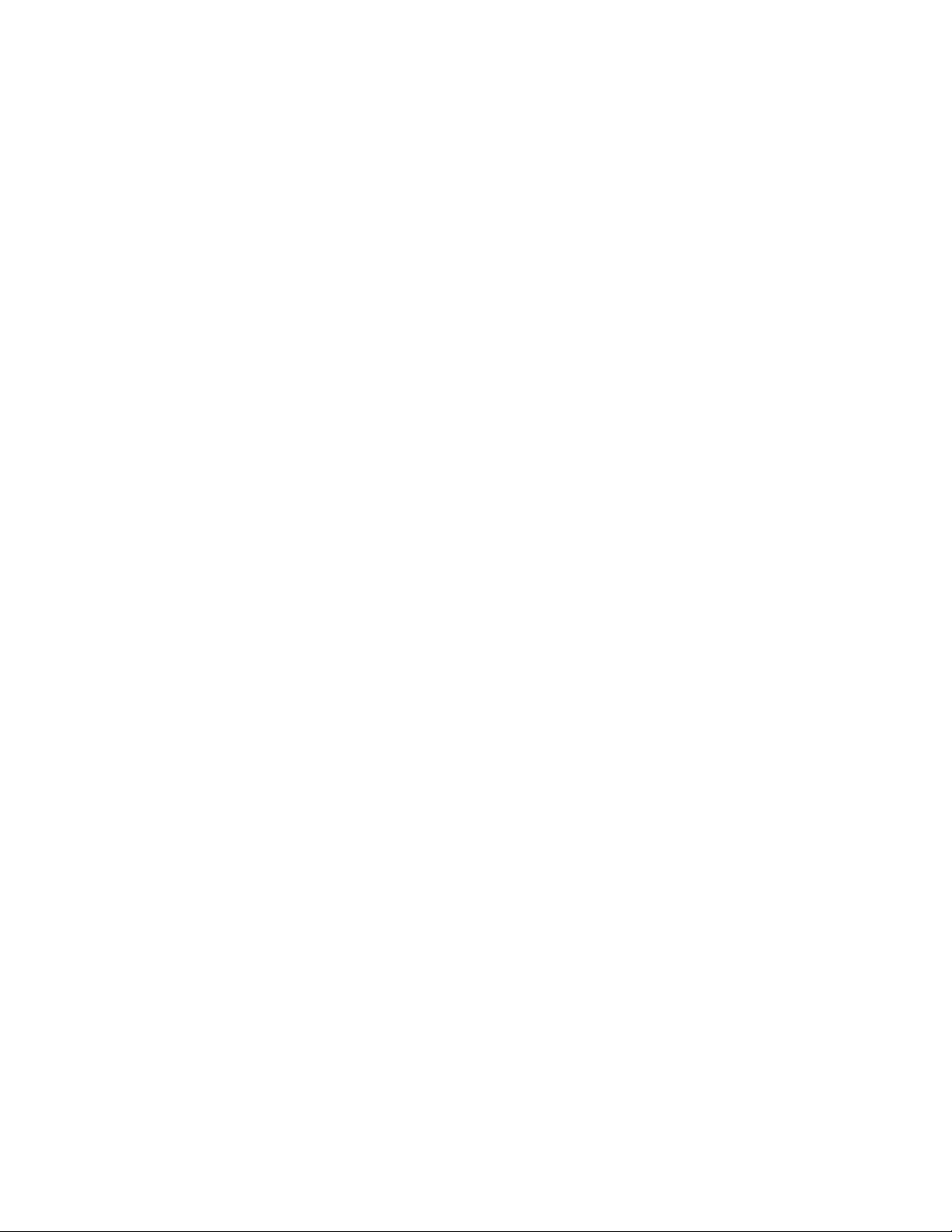
Préface
À propos de ce manuel
Ce manuel a été conçu pour le cinéma maison PD370/PD420/PD470/PD520. L'exactitude des informations
données dans le présent document a été soigneusement vérifiée ; cependant, aucune garantie n'est donnée
quant à la validité de son contenu. Les informations contenues dans le présent document sont susceptibles
de modification sans préavis.
Copyright
Copyright 2007
Ce document contient des informations propriétaires protégées par des droits d’auteur (copyright). Tous
droits réservés. Aucune partie du présent document ne peut être reproduite ou transmise sous aucune
forme ou par quelque moyen que ce soit, électronique ou mécanique, sans la permission préalable écrite du
fabricant.
Marques commerciales
Toutes les marques de commerce et les marques déposées sont la propriété de leurs propriétaires respectifs.
Conformité à la FCC
Cet appareil est conforme à la section 15 du règlement de la FCC. L’utilisation de cet appareil est soumise aux
deux conditions suivantes :
(1) L’appareil ne doit pas causer de brouillage électrique, et
(2) L’appareil doit accepter toute interférence reçue, y compris celle qui entraînerait un fonctionnement
inattendu.
Déclaration de la Commission Fédérale des Télécommunications (FCC)
Cet appareil a été testé et jugé conforme aux limites applicables aux appareils numériques de classe B,
définies dans la partie 15 du règlement de la FCC. Ces limites sont conçues pour fournir une protection
raisonnable contre les interférences nuisibles dans les installations résidentielles. Cet appareil génère, utilise
et peut émettre des fréquences radioélectriques et, s'il n'est pas installé ou utilisé conformément aux
directives, peut brouiller la réception des ondes radio et télévision. Cependant, aucune garantie n'est
donnée qu'il ne causera pas d'interférence dans une installation donnée. Si cet appareil produit des
interférences nuisibles sur la réception de la radio ou de la télévision, ce que vous pouvez facilement
observer en éteignant et en rallumant l’équipement, nous vous encourageons à prendre l’une ou plusieurs
des mesures correctives suivantes :
Réorienter ou déplacer l’antenne de réception.
Eloigner l’appareil du récepteur.
Brancher l’appareil sur la prise d’un circuit auquel le récepteur n’est pas relié.
Consulter le revendeur ou un technicien radio/télévision qualifié ou obtenir de l'assistance.
Informations importantes de recyclage
2
Page 4
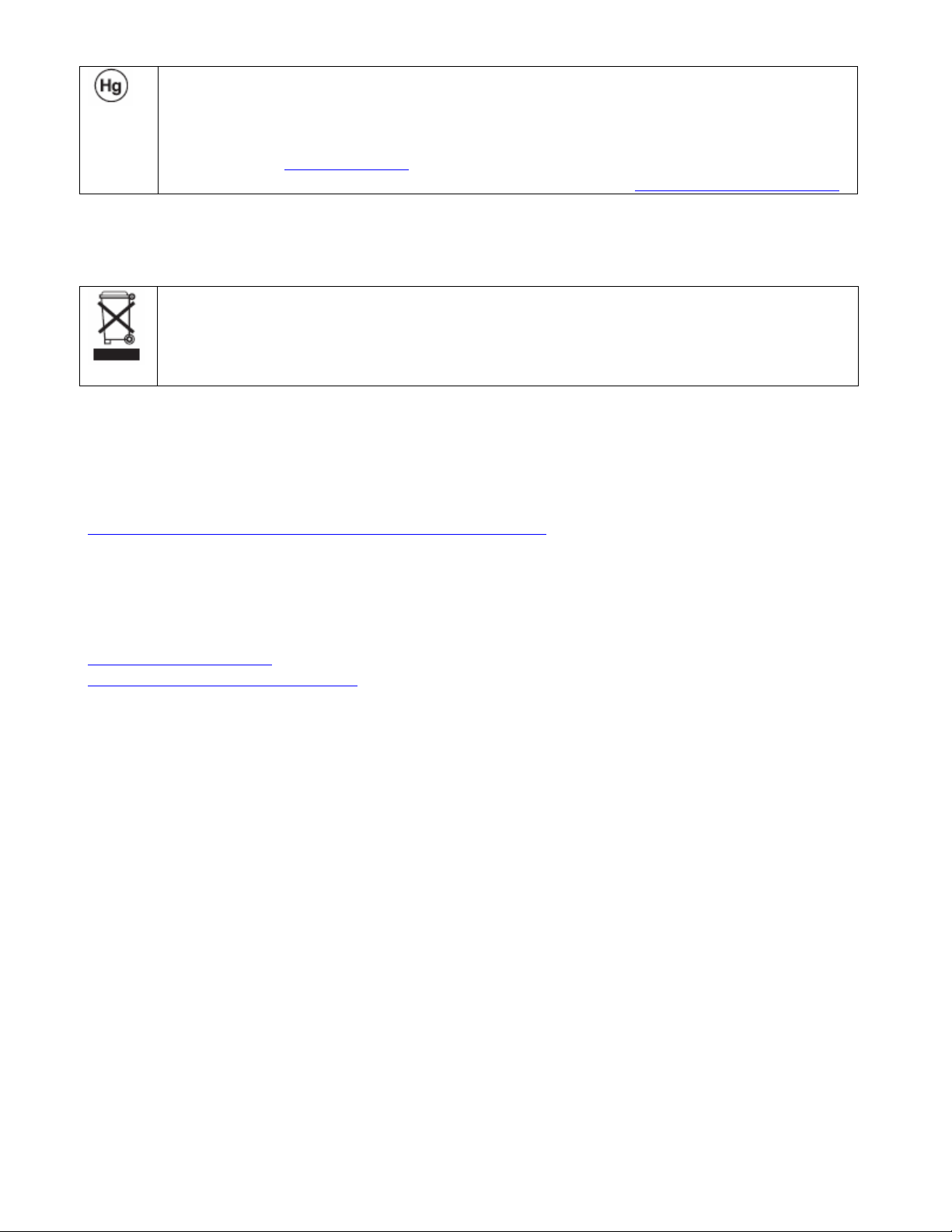
Les lampes à l’intérieur de ce produit contiennent du mercure. Ce produit peut aussi
contenir d’autres composants électroniques qui peuvent être dangereux s'ils ne sont
pas jetés séparément. Recyclez ou jetez ce produit en accord avec les lois régionales,
nationales et fédérales. Pour plus d’informations, contactez l’Alliance des industries
électroniques : WWW.EIAE.ORG
Pour plus d’informations sur le recyclage de la lampe, visitez WWW.LAMPRECYCLE.ORG
Description des symboles
Mise au rebut :
Ne jetez pas des appareils électriques ou électroniques avec les ordures ménagères
ou dans des poubelles municipales Dans les pays européens, vous devez utiliser des
points de collection pour le recyclage.
Enregistrez votre produit de Planar aujourd’hui
Merci d'avoir choisi Planar. Pour recevoir tous les avantages et les services accompagnants ce produit de
Planar, enregistrez votre produit aujourd’hui. Visitez notre site Web :
http://www.planar.com/support/product_registration.html
Câbles et accessoires
Pour acheter des câbles et des accessoires pour votre produit de Planar, visitez notre site de vente en ligne :
www.PlanarOnline.com ou recherchez les magasins les plus proches qui vendent des produits de Planar sur
http://www.planar.com/howtobuy.
3
Page 5
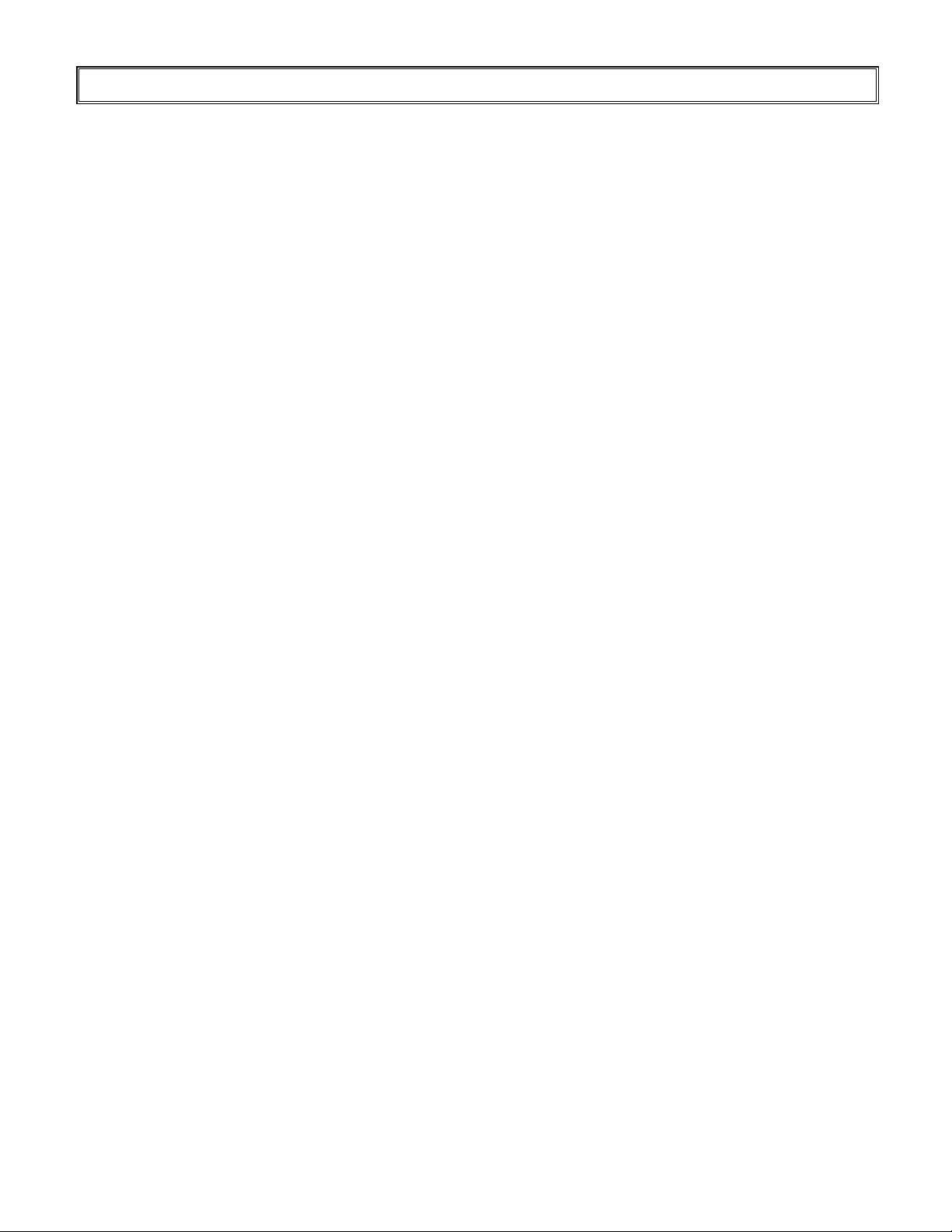
Table des matières
Instructions importantes de sécurité........................................................................................................... 5
Aperçu général ........................................................................................................................................... 7
Caractéristiques.................................................................................................................................. 7
Contenu de l’emballage ..................................................................................................................... 7
Description des contrôles et des connexions...................................................................................... 8
Panneau avant ............................................................................................................................ 8
Panneau de contrôle ................................................................................................................... 8
Panneau de connexion................................................................................................................ 8
Panneau de connexion (suite) ....................................................................................................9
Panneau arrière........................................................................................................................... 9
Installation................................................................................................................................................ 10
Réglage............................................................................................................................................. 10
Remarques................................................................................................................................ 10
Déballage ................................................................................................................................. 10
Ce moniteur peut être connecté à n’importe quel appareil vidéo avec les interfaces suivantes:
.................................................................................................................................................. 10
Branchement du cordon d’alimentation................................................................................... 10
Connexion à un appareil vidéo......................................................................................................... 10
Connexion avec le câble HDMI (MEILLEUR)....................................................................... 10
Connexion à un appareil vidéo composante (TRÈS BON)...................................................... 10
Utilisation d’un câble S-vidéo ou d’un câble vidéo composite (VIDEO/S-VIDEO) (BON).. 10
Connexion à un ordinateur............................................................................................................... 10
Utilisation basique.................................................................................................................................... 11
Info................................................................................................................................................... 11
A. Branchement du cordon d’alimentation.............................................................................. 11
B. Allumer................................................................................................................................ 11
C. Sélection de la source.......................................................................................................... 11
D. Eteindre ............................................................................................................................... 11
Utilisation du menu à l’écran........................................................................................................... 11
Télécommande......................................................................................................................... 12
Fonctions du menu OSD (affichage à l’écran)......................................................................... 13
Utilisation du menu OSD......................................................................................................................... 16
Structure des menus OSD (mode PC).............................................................................................. 16
A. Paramètres d’image............................................................................................................. 16
B. Paramètres d’affichage........................................................................................................ 16
C. Paramètres audio ................................................................................................................. 17
D. Réglages.............................................................................................................................. 17
E. Réglage du menu ................................................................................................................. 17
F. Réglage de l’horloge/compteur ............................................................................................ 18
Structure des menus OSD (mode vidéo).......................................................................................... 18
A. Paramètres d’image............................................................................................................. 18
B. Paramètres d’affichage........................................................................................................ 19
C. Paramètres audio ................................................................................................................. 19
D. Réglages.............................................................................................................................. 19
E. Réglage du menu ................................................................................................................. 20
F. Réglage de l’horloge/compteur ............................................................................................ 20
Guide de dépannage................................................................................................................................. 20
Caractéristiques techniques...................................................................................................................... 21
Déclaration de conformité........................................................................................................................ 24
4
Page 6
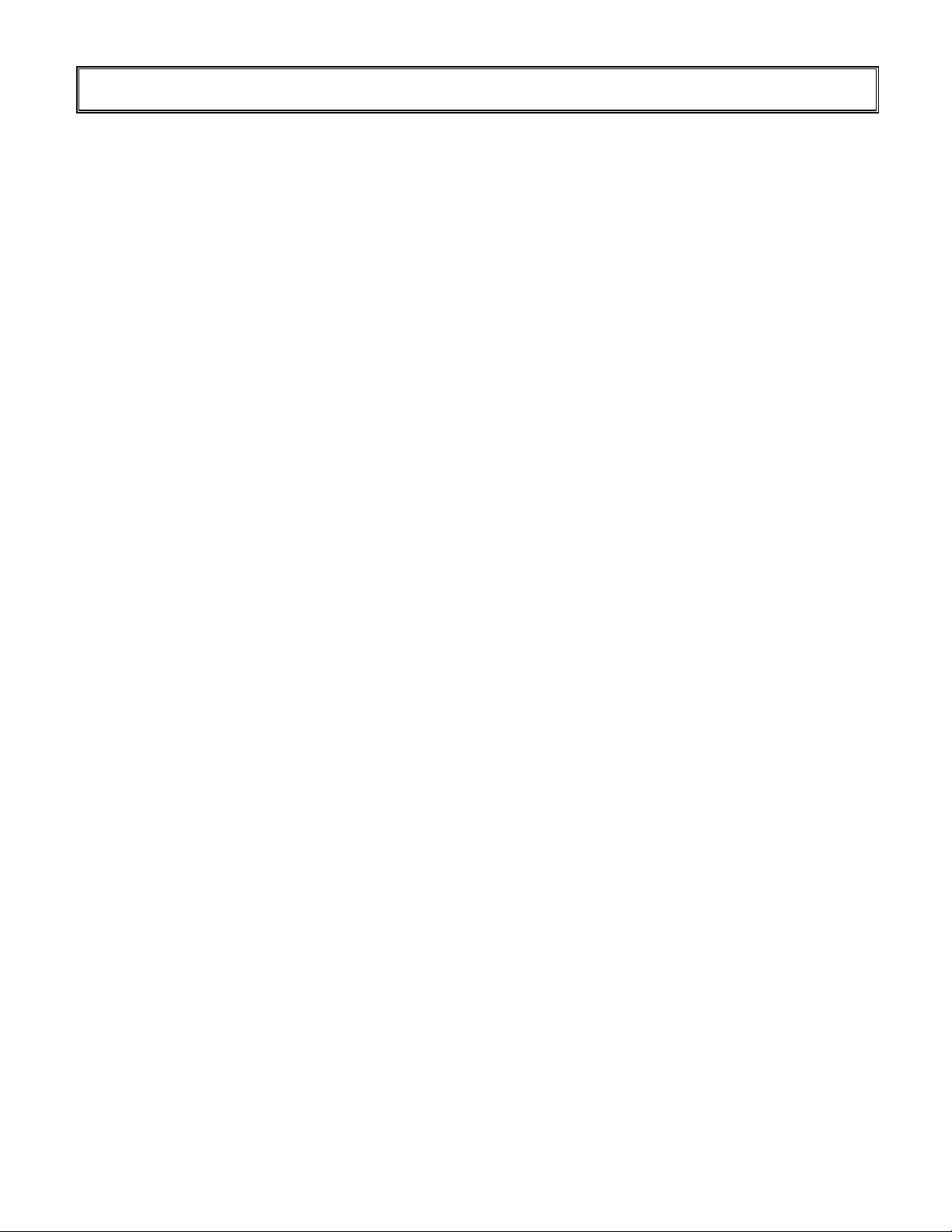
Instructions importantes de sécurité
Cet appareil a été conçu et fabriqué pour fonctionner sous certaines conditions d’utilisation, et une utilisation
incorrecte peut augmenter le risque d’incendie et/ou d’électrocution. Pour éviter d’endommager le produit,
veuillez respecter les règles suivantes relatives à l’installation, l’utilisation et la maintenance de l’appareil. Lisez
attentivement ces instructions de sécurité avant d’utiliser l’appareil. Gardez ces instructions dans un endroit sûr à
titre de référence.
Pour réduire le risque d’électrocution et/ou de dommage, coupez l'alimentation avant de
connecter les autres éléments du moniteur.
Débranchez toujours le cordon d’alimentation avant de nettoyer le moniteur. Un chiffon
légèrement mouillé est suffisant pour nettoyer le moniteur. N’utilisez pas de produits ou de
sprays de nettoyage pour nettoyer le produit. N’utilisez pas de produits abrasifs.
Utilisez toujours les accessoires recommandés par le fabricant pour une meilleure
compatibilité.
Lorsque vous déplacez le moniteur d’un endroit froid vers un endroit chaud, de la buée peut
se former sur le boîtier. N’allumez pas immédiatement le moniteur pour réduire le risque
d’incendie, d’électrocution et/ou de dommage.
Ne placez pas le moniteur sur un chariot, un support ou une table instable. En cas de chute,
le moniteur risquerait de blesser quelqu'un ou d'être sérieusement endommagé. Utilisez
exclusivement un chariot ou un support recommandé par le constructeur ou vendu avec le
moniteur.
Laissez toujours un espace d’au moins 3 pieds entre le moniteur et tout appareil
susceptible de produire de la chaleur, par ex. un radiateur, un chauffage, un four, un
amplificateur, etc. N’installez pas l’appareil près d’une source de fumée. L’utilisation de
l’appareil près d’une source de fumée ou d’humidité peut présenter un risque d’incendie
et/ou d’électrocution.
Les fentes et les ouvertures situées à l’arrière et en dessous du boîtier sont destinées à la
ventilation. Pour assurer un bon fonctionnement du moniteur et pour le protéger de toute
surchauffe, assurez-vous que ces ouvertures ne sont pas obstruées ni recouvertes. Ne
placez pas le moniteur dans une bibliothèque ou dans un placard à moins qu'une
ventilation suffisante ne soit assurée.
N'introduisez jamais d'objets dans les fentes du boîtier du moniteur. Ne posez jamais
d’objets sur l’appareil. Cela risquerait de mettre des composants en court-circuit ce qui
pourrait augmenter le risque d'incendie et/ou d'électrocution. Ne renversez jamais de
liquides sur le moniteur.
Le moniteur ne doit être utilisé qu'avec le type d'alimentation indiqué sur l'étiquette. Si vous
n'êtes pas sûr de votre type d'alimentation, consultez votre revendeur ou la compagnie
d'électricité locale.
Le cordon d’alimentation doit être remplacé si vous utilisez un voltage différent de celui
indiqué dans le Manuel d’utilisation. Pour plus d'informations, contactez votre revendeur.
Ne surchargez pas les fils d'alimentation ou les rallonges. Une surcharge peut présenter un
risque d’incendie et/ou d’électrocution.
La prise de courant doit être installée près de l’appareil et être facile d'accès.
Utilisez seulement une source d'alimentation du type recommandé pour l’appareil. Tout
type autre que le type de source d’alimentation recommandé peut présenter un risque
d’incendie et/ou d’électrocution.
Ne touchez jamais le cordon d’alimentation pendant un orage. Pour réduire le risque
d’électrocution, évitez de toucher le cordon d’alimentation pendant les orages électriques.
Débranchez l'appareil en cas d'orage ou lorsque vous n’allez pas l’utiliser pendant une
5
Page 7
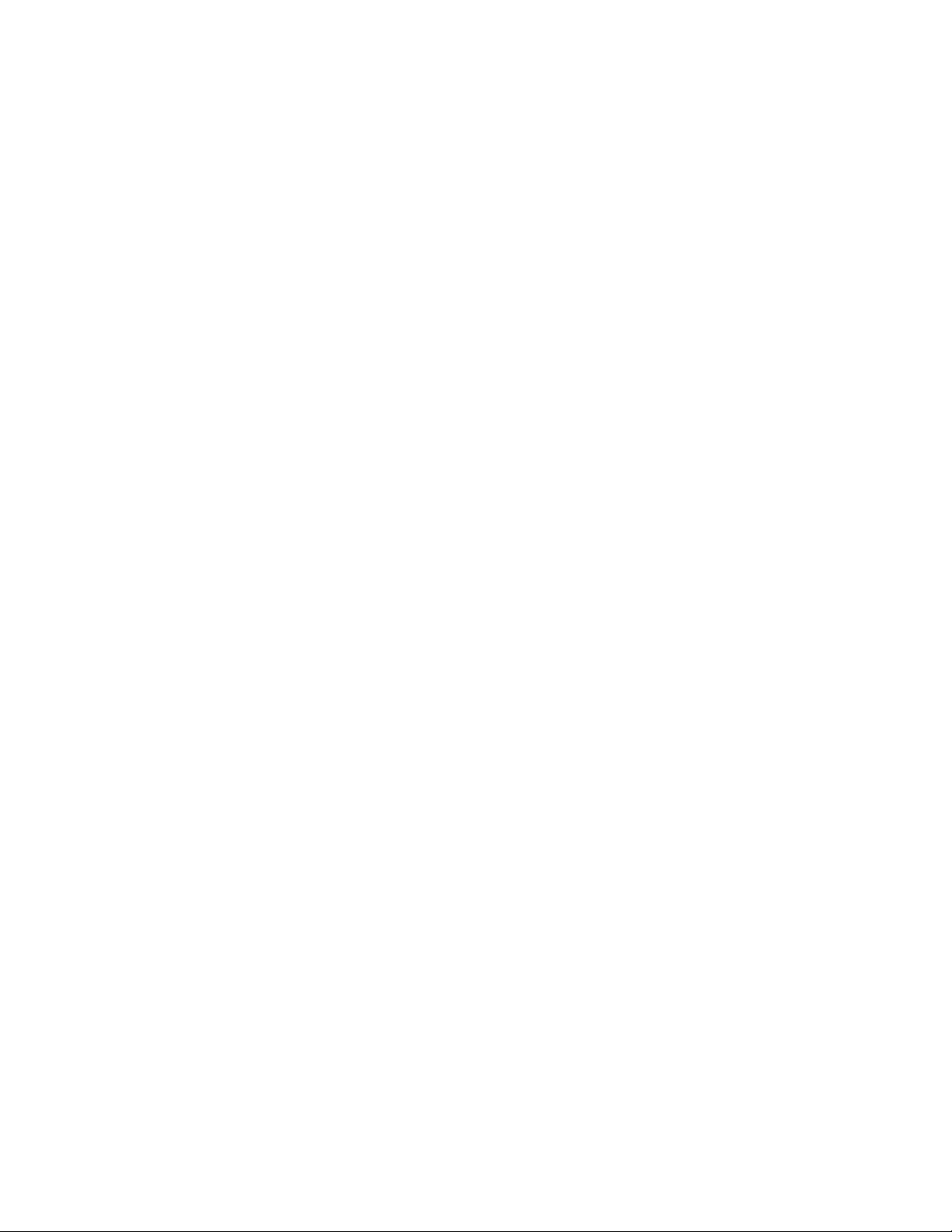
longue période. Ceci protégera le moniteur contre les dommages liés aux surtensions.
Ne tentez jamais de réparer ou de modifier vous-même cet appareil. L’ouverture ou le
démontage du couvercle arrière du boîtier vous exposerait à des tensions dangereuses, un
risque d’électrocution et d’autres dangers. Si l’appareil a besoin d’une réparation,
contactez votre revendeur et laissez toutes les réparations à un technicien qualifié.
Gardez l’appareil à l’abri de l'humidité. N’exposez pas cet appareil à la pluie ou à l’humidité.
Si de l’eau a été renversée sur l’appareil, débranchez immédiatement le cordon
d’alimentation et contactez votre revendeur. Une utilisation peut présenter un risque
d’incendie et/ou d’électrocution.
Arrêtez d’utiliser l’appareil si vous découvrez une anomalie. Si vous détectez de la fumée
ou une odeur bizarre, débranchez immédiatement le cordon d'alimentation et contactez le
fabricant. N’essayez jamais de réparer l’appareil vous-même.
Arrêtez d'utiliser l’appareil s'il est tombé ou endommagé. Si l’appareil est tombé et que le
boîtier est endommagé, les circuits internes peuvent mal fonctionner. Débranchez
immédiatement le cordon d'alimentation et contactez votre fabricant pour une réparation.
Une utilisation peut présenter un risque d’incendie et/ou d’électrocution.
N’installez jamais l’appareil dans un endroit très humides ou poussiéreux. L’utilisation de
l’appareil dans un endroit très humides ou poussiéreux peut présenter un risque d’incendie
et/ou d’électrocution.
Suivez les instructions de déplacement de l’appareil. Assurez-vous que le cordon
d'alimentation et tous les câbles ont été débranchés avant de déplacer l’appareil.
Tenez la prise d’alimentation lorsque vous débranchez le cordon d’alimentation. Vous
pourriez endommager les câbles du cordon d'alimentation si vous tirez directement sur le
cordon ; cela peut présenter un risque d’incendie et/ou d’électrocution. Si vous n’allez pas
utiliser l’appareil pendant une longue période, débranchez le cordon d’alimentation.
Pour réduire le risque d’électrocution, ne touchez pas la prise avec des mains mouillées.
Mettez les piles dans la télécommande conformément aux instructions. Une mauvaise
polarité peut endommager et faire couler les piles, blesser l’utilisateur et contaminer
l’intérieur de la télécommande.
Si l’une des situations suivantes se produit, contactez votre revendeur.
6
Page 8
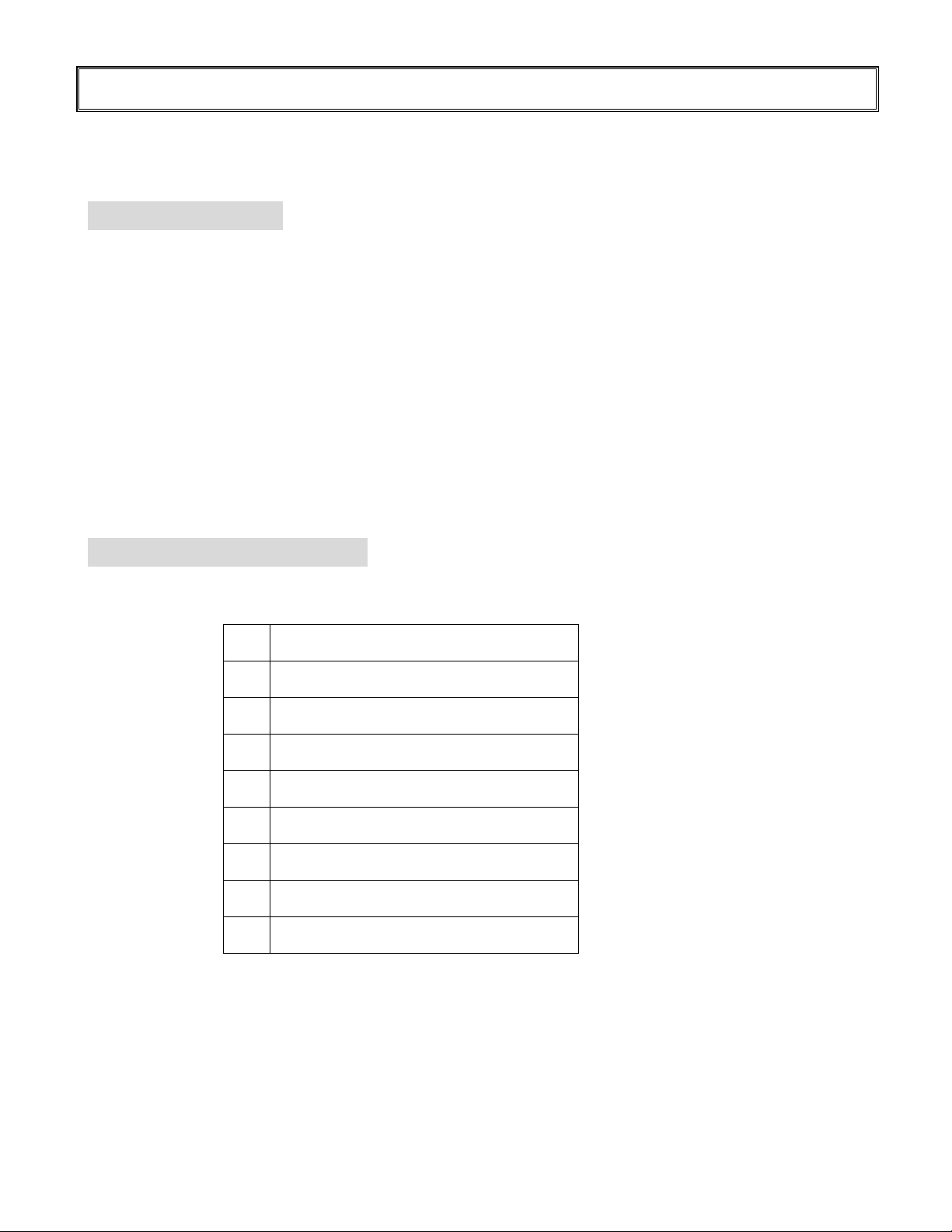
Aperçu général
Les PD370/PD420/PD470/PD520 sont des moniteurs natifs à haute définition 1920 x 1080 (TV
HD) et peuvent afficher jusqu’à 16,7M couleurs (8-bits/couleur). .
Caractéristiques
- Haute luminosité
- Rapport dynamique de contraste (sauf PD370)
- Temps de réponse rapide
- Saturation haute couleur
- Résolution max. 1920 x 1080 (format HD entier)
- Angle de vision ultra large : 176(H)/176(V)
- Supporte la fonction PIP/PAP
- 12 langues OSD
- 2 entrées HDMI avec protection clé HDCP
- Capteur IR à l’arrière
- Pied de table fourni
Contenu de l’emballage
Ouvrez la boîte et vérifiez que tous les éléments suivants sont présents :
Elément
Cordon d’alimentation type US
1
Cordon d’alimentation type GB
2
Cordon d’alimentation type UE
3
Câble composante
4
Télécommande avec piles AAA
5
CD (Manuel d'utilisation)
6
Guide d’utilisation
7
Chiffon de fini
8
7
Page 9

Description des contrôles et des connexions
Panneau avant
Voyant lumineux et
Panneau de contrôle
capteur IR avant
Panneau de connexion
Rotation 90 degrés
8
Page 10

Panneau de connexion (suite)
Rotation 90 degrés
│ - allumé
○ - éteint
Alimentation –
Interrupteur et prise
Cordon d’alimentation
Cordon d’alimentation secteur
Le cordon d’alimentation est utilisé pour alimenter le moniteur LCD à partir d'une prise de
courant standard.
Branchez le cordon d’alimentation sur la prise d’alimentation du moniteur : “│” es t pou r all umé,
“○” est pour éteint.
Entrée : 100-240V~3A 50/60Hz
Remarque : Les connecteurs de signal du PD520 se trouvent sur le coté gauche seulement lorsque vous faites
face à l'arrière du moniteur, indiqué ci-dessous.
La prise d’alimentation du PD520 se trouve sur le coté
droit, du même point de vue.
Panneau arrière
Capteur IR arrière
9
Page 11

Installation
Réglage
Remarques
• Avant de faire les connexions, éteignez le moniteur et tous les autres appareils. Une fois
que toutes les connexions ont été faites, allumez le moniteur en premier puis allumez les
autres appareils.
Lorsque vous connectez un ordinateur, assurez-vous que l’ordinateur est allumé en dernier,
après avoir terminé toutes les connexions.
• Lisez toujours les manuels d’utilisation des appareils vidéo avant de faire les connexions.
Déballage
Le PD370/PD420/PD470/PD520 vient à l’intérieur d’une boîte en carton. Des matériaux
d'emballage sont aussi utilisés à l’intérieur de la boîte en carton pour protéger le moniteur
pendant le transport
Avant de déballer votre moniteur, choisissez une surface stable, horizontale, propre et près
d’une prise de courant pour votre moniteur.
Posez la boîte du moniteur par terre dans une position verticale et ouvrez le dessus de la
boîte ; enlevez les matériaux d’emballage en haut de la boîte.
Ce moniteur peut être connecté à n’importe quel appareil vidéo avec les interfaces
suivantes:
HDMI (Interface multimédia haute définition)
Composante (YPbPr)
Vidéo composite
S-Vidéo
HD-15 pour VGA
PÉRITEL (avec Composante 1 et Vidéo 1)
Branchement du cordon d’alimentation
Branchez le cordon d’alimentation fourni sur la prise d’alimentation à l’arrière du moniteur.
Connexion à un appareil vidéo
Connexion avec le câble HDMI (MEILLEUR)
Utilisez un câble HDMI pour connecter des appareils vidéo avec une sortie HDMI.
Connexion à un appareil vidéo composante (TRÈS BON)
Utilisez un câble vidéo composante pour connecter des appareils vidéo avec une sortie vidéo
composante.
Utilisation d’un câble S-vidéo ou d’un câble vidéo composite (VIDEO/S-VIDEO) (BON)
Vous pouvez utiliser un câble S-vidéo ou un câble vidéo composite pour connecter des
appareils vidéo avec une sortie S-vidéo ou vidéo composite.
Connexion à un ordinateur
Connectez le moniteur à un ordinateur en utilisant un câble VGA HD 15-broches. Attachez le
câble en serrant les vis de chaque côté du connecteur.
10
Page 12

Utilisation basique
Connectez un appareil vidéo externe au moniteur avant de continuer avec la procédure décrite
ci-dessous.
Info
La langue du menu OSD est réglée par défaut sur l’Anglais. Pour changer la langue du menu
OSD, reportez-vous à la section E de Fonctions du menu OSD, à la page 19.
A. Branchement du cordon d’alimentation
Branchez le cordon d’alimentation sur le connecteur du cordon d’alimentation à l’arrière du
moniteur. Branchez le cordon d’alimentation sur une prise de courant et appuyez sur
l’interrupteur d’alimentation, “│” pour mettre le moniteur sous tension et “○” pour le mettre
hors tension.
B. Allumer
Lorsque l’interrupteur d’alimentation est sur « ON » (voir ci-dessus), appuyez sur le bouton
ON sur le coté du moniteur ou de la télécommande pour allumer le moniteur.
C. Sélection de la source
Pour sélectionner la source de signal du moniteur, appuyez sur le bouton SOURCE sur le
coté du moniteur ou appuyez sur la touche de la télécommande correspondante à la source
désirée. Vous pouvez aussi appuyer sur la touche AUTO de la télécommande pour aller
automatiquement à la source suivante active.
D. Eteindre
Pour éteindre le moniteur, appuyez sur le bouton OFF sur le coté du moniteur ou de la
télécommande.
Utilisation du menu à l’écran
Les paramètres de l’image et du moniteur peuvent être réglés avec le MENU en utilisant les
boutons du panneau de contrôle du moniteur ou les touches de la télécommande, de la
manière suivante :
11
Page 13

Télécommande
ELÉMENT FONCTION
On Allumer le moniteur
OFF Eteindre le moniteur
c Haut
e Gauche
f Droite
d Bas
ENTER Entrer
MENU Ouvrir le menu OSD
MUTE Couper le son
Volume + Augmenter le volume
Volume – Baisser le volume
EXIT Quitter
Choisir le mode d’affichage
MODE
(Sport, Théatre, Jeux, Vif,
Utilisateur)
AUTO Rechercher le port actif suivant
INFO Afficher le statut
PIP Choisir la fonction PIP/PBP
SWAP Inverser la fonction PIP/PBP
16:9 Format d’image 16:9
4:3 Format d’image 4:3
Letterbox Choisir le format Boîte/lettres
S-Video Choisir la source S-Vidéo
AV1 Choisir la source Composite 1
AV2 Choisir la source Composite 2
Video 1 Choisir la source Composante 1
Video 2 Choisir la source Composante 2
HDMI 1 Choisir la source HDMI 1
HDMI 2 Choisir la source HDMI 2
PC Sélectionner VGA
Freeze Geler l’image en mouvement
Remarque 1 : Installation des piles
Insérez 2 piles AAA dans la télécommande. Assurez-vous que les bornes (+) et (-) des piles correspondent avec
les symboles (+) et (-) du compartiment à piles. Fermez le couvercle des piles.
Remarque 2 : Avertissements au sujet des piles :
Utilisez seulement des piles de type AAA.
N’utilisez pas une pile usée avec une pile neuve. Les piles pourraient couler et poser un risque de blessure ou
d’incendie.
Assurez-vous que les piles sont dans le bon sens, autrement elles pourraient couler et poser un risque de
blessure ou d’incendie.
Débarrassez-vous des piles en respectant les lois et les règlements régionaux. Gardez les piles à l’abri des
jeunes enfants et des animaux.
12
Page 14

Fonctions du menu OSD (affichage à l’écran)
Mode vidéo
Menu
principal
Paramètres
image
Paramètres
affichage
Paramètres
audio
Réglage
Sous-menu Sous
Thème Choisir le mode d’affichage Utilisateur, Sport, Jeux, Théâtre, Vif
Luminosité Régler la luminosité de l'écran 0~100
Contraste Régler le contraste de l'écran 0~100
Saturation Régler la saturation de l’image de l'écran 0~100
Te in te Régler la teinte de l’image de l'écran 0~100
Netteté Régler la netteté de l'écran 0~24
Réinitialisation Restaurer les réglages par défaut Oui, Non
Avancé
Format d’image Régler le format d’image de l'écran 16:9, 4:3, Boîte aux lettres, Natif
Surbalayage Régler le surbalayage 0~10
Masque sup. Choisir le masque supérieur 0~100
Masque inf. Choisir le masque inférieur 0~100
Réinitialisation Restaurer les réglages par défaut Oui, Non
Stéréo/SAP Choisir le mode audio Stéréo, Mono, SAP
Graves Régler le volume des sons graves -10~10
Aigus Régler le volume des sons aigus -10~10
Egaliseur Régler la balance de l'écran -10~10
Réinitialisation Restaurer les réglages par défaut Oui, Non
Balayage auto
princ.
Sélection
source princ.
Balayage auto
PIP
Sélection
source PIP
Inverser PIP
princ.
Mode PIP Sélectionner le mode PIP Off, Grand PIP, Petit PIP, Côte à côte
sous-menu
Gamma Régler le niveau des gammas de l'écran , 1,8, 2,2, 2,5
Temp. couleur Régler la température des couleurs de
Contraste
dynamique
Réd. bruit temp. Régler la réduction du bruit Faible, Adaptif, Off, Elevé, Moyen,
Réd. bruit.
MPEG
Balayage Auto On, Off
Sélection
source princ.
Activer source
princ.
Balayage PIP automatique On, Off
Sélection
source PIP
Activer source
PIP
Inverser PIP principal
l'écran
Activer le rapport dynamique de contraste On, Off
Régler la réduction du bruit MPEG 0~63
Sélectionner la source principale Recherche, PC, HDMI 1, HDMI 2,
Activer la source principale (Activer ou
Désactiver)
Sélectionner la source PIP Recherche, PC, HDMI 1, HDMI 2,
Activer la source PIP (Activer ou
Désactiver)
Description Réglage
, Utilisateur, 5000K, 6500K, 7500K,
9300K
Vidéo 1, Vidéo 2, AV1, AV2, S-Vidéo,
PÉRITEL
PC, HDMI 1, HDMI 2, Vidéo 1, Vidéo
2, AV1, AV2, S-Vidéo, PÉRITEL
Vidéo 1, Vidéo 2, AV1, AV2, S-Vidéo,
PÉRITEL, PIP image Off
PC, HDMI 1, HDMI 2, Vidéo 1, Vidéo
2, AV1, AV2, S-Vidéo, PÉRITEL
13
Page 15

Paramètres
menu
Position PIP Régler la position PIP Bas-droite, Haut-gauche, Haut-droite,
Bas-gauche, Utilisateur
Format d’image
PIP
Couleur vide Régler la couleur du fond Noir, Bleu
DEL avant Sélectionner la fonction DEL avant Off, On
Réinitialisation
d’usine
Zoom menu Régler la taille du menu Off, On
Transparence Régler la transparence du menu OSD 0~100
16:9, 4:3, Boîte aux lettres
Restaurer tous les réglages d’usine Oui, Non
Horloge/Com
pteur
Langue du
menu
Durée du menu Régler la durée d’affichage du menu 5~120 (secondes)
Position du
menu
Réinitialisation Restaurer les réglages par défaut Oui, Non
Compteur
sommeil
Statut
Sélectionner la langue du menu Hollandais, Anglais, Français,
Allemand, Italien, Norvégien
(Norvège), Portugais, Russe,
Espagnol, Suédois, Chinois simplifié,
Coréen
Régler la position du menu -50~50 (vertical et horizontal)
Off, 15, 30, 60, 90, 120 (Minutes)
Résolution Afficher la résolution
Source Afficher la source
Version Afficher la version du microprogramme
Mode PC
Menu principal Sous-menu Description Réglage
Luminosité Régler la luminosité de l'écran 0~100
Contraste Régler le contraste de l'écran 0~100
Netteté Régler la netteté de l'écran 0~24
Paramètres
image
Paramètres
affichage
Réinitialisation Restaurer les réglages par défaut Oui, Non
Avancé
Format d’image Régler le format d’image de l'écran 16:9, 4:3, Boîte aux lettres, Natif
Surbalayage 0~10
Masque sup. 0~100
Masque inf. 0~100
Réinitialisation Restaurer les réglages par défaut Oui, Non
Image auto Sélectionner le mode de réglage auto
Position image Régler la position de l’image
Phase Régler la position de la phase
Horloge/Ligne Régler l’horloge/ligne
Gamma Régler les gammas 1,8, 2,2, 2,5
Temp. couleur Régler la température des couleurs Utilisateur, 5000K, 6500K,
Contraste
dynamique
7500K, 9300K
Activer le rapport dynamique de
contraste
de l’image
On, Off
14
Page 16

Paramètres audio
Réglages
Stéréo/SAP Choisir le mode audio Stéréo, Mono, SAP
Graves Régler le volume des sons graves -10~10
Aigus Régler le volume des sons aigus -10~10
Egaliseur Régler la balance de l'écran -10~10
Réinitialisation Restaurer les réglages par défaut Oui, Non
Balayage auto
princ.
Sélection source
princ.
Sélection auto PIP Off, On
Sélection source
PIP
Inverser PIP princ.
Mode PIP Sélectionner le mode PIP Off, Grand PIP, Petit PIP, Côte à
Position PIP Régler la position PIP Bas-droite, Haut-gauche,
Format d’image
PIP
Couleur vide Régler la couleur du fond Noir, Bleu
DEL avant Sélectionner la fonction DEL avant Off, On
Réinitialisation
d’usine
Zoom menu Régler la taille du menu Off, On
Transparence Régler la transparence du menu OSD 0~100
Off, On
Sélection source
princ.
Activer source
princ.
Sélection source
PIP
Activer source PIP Activer la source PIP (Activer ou
16:9, 4:3, Boîte aux lettres
Pour restaurer les réglages de sortie
Sélectionner la source principale Recherche, PC, HDMI 1, HDMI
2, Vidéo 1, Vidéo 2, AV1, AV2,
S-Vidéo, PÉRITEL
Activer la source principale (Activer ou
Désactiver)
Sélectionner la source PIP Recherche, PC, HDMI 1, HDMI
Désactiver)
d'usine.
PC, HDMI 1, HDMI 2, Vidéo 1,
Vidéo 2, AV1, AV2, S-Vidéo,
PÉRITEL
2, Vidéo 1, Vidéo 2, AV1, AV2,
S-Vidéo, PÉRITEL, PIP image
Off
PC, HDMI 1, HDMI 2, Vidéo 1,
Vidéo 2, AV1, AV2, S-Vidéo,
PÉRITEL
côte
Haut-droite, Bas-gauche,
Utilisateur
Oui, Non
Langue du menu Sélectionner la langue du menu Hollandais, Anglais, Français,
Allemand, Italien, Norvégien
Paramètres menu
Durée du menu Régler la durée d’affichage du menu 5~120 (secondes)
Position du menu Régler la position du menu -50~50 (vertical et horizontal)
Réinitialisation Restaurer les réglages par défaut Oui, Non
Compteur sommeil Off, 15, 30, 60, 90, 120 (Min)
Horloge/Compteu
r
Statut Résolution Afficher la résolution
Source Afficher la source
Version Afficher la version
15
(Norvège), Portugais, Russe,
Espagnol, Suédois
Page 17

Utilisation du menu OSD
Structure des menus OSD (mode PC)
A. Paramètres d’image
Avec le panneau de contrôle :
1. Appuyez sur « MENU/EXIT » (MENU/QUITTER) pour ouvrir le
sous-menu « Paramètres image ».
2. Appuyez sur « Z » pour ouvrir un élément du sous-menu
(Luminosité, Contraste, etc.).
3. Appuyez sur « ▽ » ou sur « △ » pour sélectionner des éléments.
4. Appuyez sur « Z » pour ouvrir un élément pour le régler.
5. Appuyez sur « Z » ou « Y » pour le régler.
6. Appuyez sur « MENU/EXIT » (MENU/QUITTER) pour quitter et
enregistrer le réglage.
Avec la télécommande :
1. Appuyez sur « MENU » pour ouvrir le sous-menu « Paramètres
image ».
2. Appuyez sur « Z » pour ouvrir un élément du sous-menu
(Luminosité, Contraste, etc.).
3. Appuyez sur « ▽ » ou sur « △ » pour sélectionner des éléments.
4. Appuyez sur « ENTER » (ENTRER) pour ouvrir un élément pour
le régler.
5. Appuyez sur « Z » ou « Y » pour le régler.
6. Appuyez sur « EXIT » (QUITTER) pour quitter et enregistrer le
réglage.
B. Paramètres d’affichage
Avec le panneau de contrôle :
Appuyez sur « MENU/EXIT » (MENU/QUITTER) pour ouvrir le
1.
sous-menu « Paramètres affichage ».
2. Appuyez sur « Z » pour ouvrir un élément du sous-menu.
3. Appuyez sur « ▽ » ou sur « △ » pour sélectionner des éléments.
4. Appuyez sur « Z » pour ouvrir un élément pour le régler.
5. Appuyez sur « Z » ou « Y » pour le régler.
6. Appuyez sur « MENU/EXIT » (MENU/QUITTER) pour quitter et
enregistrer le réglage.
Avec la télécommande :
1. Appuyez sur « MENU » pour ouvrir le sous-menu « Paramètres
affichage ».
2. Appuyez sur « Z » pour ouvrir un élément du sous-menu.
3. Appuyez sur « ▽ » ou sur « △ » pour sélectionner des éléments.
4. Appuyez sur « ENTER » (ENTRER) pour ouvrir un élément pour le régler.
5. Appuyez sur « Z » ou « Y » pour le régler.
6. Appuyez sur « EXIT » (QUITTER) pour quitter et enregistrer le réglage.
Menu image avancé
16
Page 18

C. Paramètres audio
Avec le panneau de contrôle :
1. Appuyez sur « MENU/EXIT » (MENU/QUITTER) pour ouvrir le
sous-menu « Paramètres audio ».
2. Appuyez sur « Z » pour ouvrir un élément du sous-menu.
3. Appuyez sur « ▽ » ou sur « △ » pour sélectionner des éléments.
4. Appuyez sur « Z » pour ouvrir un élément pour le régler.
5. Appuyez sur « Z » ou « Y » pour le régler.
6. Appuyez sur « MENU/EXIT » (MENU/QUITTER) pour quitter et
enregistrer le réglage.
Avec la télécommande :
1. Appuyez sur « MENU » pour ouvrir le sous-menu « Paramètres
audio ».
2. Appuyez sur « Z » pour ouvrir un élément du sous-menu.
3. Appuyez sur « ▽ » ou sur « △ » pour sélectionner des éléments.
4. Appuyez sur « ENTER » (ENTRER) pour ouvrir un élément pour le régler.
5. Appuyez sur « Z » ou « Y » pour le régler.
6. Appuyez sur « EXIT » (QUITTER) pour quitter et enregistrer le réglage.
D. Réglages
Avec le panneau de contrôle :
1. Appuyez sur « MENU/EXIT » (MENU/QUITTER) pour ouvrir le
sous-menu « Réglages ».
2. Appuyez sur « Z » pour ouvrir un élément du sous-menu.
3. Appuyez sur « ▽ » ou sur « △ » pour sélectionner des éléments.
4. Appuyez sur « Z » pour ouvrir un élément pour le régler.
5. Appuyez sur « Z » ou « Y » pour le régler.
6. Appuyez sur « MENU/EXIT » (MENU/QUITTER) pour quitter et
enregistrer le réglage.
Avec la télécommande :
1. Appuyez sur « MENU » pour ouvrir le sous-menu « Réglages ».
2. Appuyez sur « Z » pour ouvrir un élément du sous-menu.
3. Appuyez sur « ▽ » ou sur « △ » pour sélectionner des éléments.
4. Appuyez sur « ENTER » (ENTRER) pour ouvrir un élément pour le régler.
5. Appuyez sur « Z » ou « Y » pour le régler.
6. Appuyez sur « EXIT » (QUITTER) pour quitter et enregistrer le réglage.
E. Réglage du menu
Avec le panneau de contrôle :
1.
Appuyez sur « MENU/EXIT » (MENU/QUITTER) pour ouvrir le
sous-menu « Paramètres menu ».
2. Appuyez sur « Z » pour ouvrir un élément du sous-menu.
3. Appuyez sur « ▽ » ou sur « △ » pour sélectionner des éléments.
4. Appuyez sur « Z » pour ouvrir un élément pour le régler.
5. Appuyez sur « Z » ou « Y » pour le régler.
6. Appuyez sur « MENU/EXIT » (MENU/QUITTER) pour quitter et
enregistrer le réglage.
Avec la télécommande :
1.
Appuyez sur « MENU » pour ouvrir le sous-menu « Paramètres
menu ».
17
Page 19

2. Appuyez sur « Z » pour ouvrir un élément du sous-menu.
3. Appuyez sur « ▽ » ou sur « △ » pour sélectionner des éléments.
4. Appuyez sur « ENTER » (ENTRER) pour ouvrir un élément pour le régler.
5. Appuyez sur « Z » ou « Y » pour le régler.
6. Appuyez sur « EXIT » (QUITTER) pour quitter et enregistrer le réglage.
F. Réglage de l’horloge/compteur
Avec le panneau de contrôle :
1. Appuyez sur « MENU/EXIT » (MENU/QUITTER) pour ouvrir le
sous-menu « Horloge/Compteur ».
2. Appuyez sur « Z » pour ouvrir un élément du sous-menu.
3. Appuyez sur « ▽ » ou sur « △ » pour sélectionner des éléments.
4. Appuyez sur « Z » pour ouvrir un élément pour le régler.
5. Appuyez sur « Z » ou « Y » pour le régler.
6. Appuyez sur « MENU/EXIT » (MENU/QUITTER) pour quitter et
enregistrer le réglage.
Avec la télécommande :
1. Appuyez sur « MENU » pour ouvrir le sous-menu « Horloge/Compteur ».
2. Appuyez sur « Z » pour ouvrir un élément du sous-menu.
3. Appuyez sur « ▽ » ou sur « » pour sélectionner des éléments.
4. Appuyez sur « ENTER » (ENTRER) pour ouvrir un élément pour le régler.
5. Appuyez sur « Z » ou « Y » pour le régler.
6. Appuyez sur « EXIT » (QUITTER) pour quitter et enregistrer le réglage.
Structure des menus OSD (mode vidéo)
A. Paramètres d’image
Avec le panneau de contrôle :
1. Appuyez sur « MENU/EXIT » (MENU/QUITTER) pour ouvrir le
sous-menu « Paramètres image ».
Appuyez sur « Z » pour ouvrir un élément du sous-menu
2.
(Luminosité, Contraste, etc.).
3. Appuyez sur « » ou sur « » pour sélectionner des éléments.
4. Appuyez sur « Z » pour ouvrir un élément pour le régler.
5. Appuyez sur « Z » ou « Y » pour le régler.
6. Appuyez sur « MENU/EXIT » (MENU/QUITTER) pour quitter et
enregistrer le réglage.
Avec la télécommande :
1. Appuyez sur « MENU » pour ouvrir le sous-menu « Paramètres
image ».
2. Appuyez sur « Z » pour ouvrir un élément du sous-menu
(Luminosité, Contraste, etc.).
3. Appuyez sur « » ou sur « » pour sélectionner des éléments.
4. Appuyez sur « ENTER » (ENTRER) pour ouvrir un élément pour le
régler.
5. Appuyez sur « Z » ou « Y » pour le régler.
6. Appuyez sur « EXIT » (QUITTER) pour quitter et enregistrer le
réglage.
18
Page 20

Menu image avancé
B. Paramètres d’affichage
Avec le panneau de contrôle :
1. Appuyez sur « MENU/EXIT » (MENU/QUITTER) pour ouvrir le sous-menu « Paramètres affichage ».
2. Appuyez sur « Z » pour ouvrir un élément du sous-menu.
3. Appuyez sur « » ou sur « » pour sélectionner des éléments.
4. Appuyez sur « Z » pour ouvrir un élément pour le régler.
5. Appuyez sur « Z » ou « Y » pour le régler.
6. Appuyez sur « MENU/EXIT » (MENU/QUITTER) pour quitter et
enregistrer le réglage.
Avec la télécommande :
1. Appuyez sur « MENU » pour ouvrir le sous-menu « Paramètres
affichage ».
2. Appuyez sur « Z » pour ouvrir un élément du sous-menu.
3. Appuyez sur « » ou sur « » pour sélectionner des éléments.
4. Appuyez sur « ENTER » (ENTRER) pour ouvrir un élément pour
le régler.
5. Appuyez sur « Z » ou « Y » pour le régler.
6. Appuyez sur « EXIT » (QUITTER) pour quitter et enregistrer le
réglage.
C. Paramètres audio
Avec le panneau de contrôle :
1. Appuyez sur « MENU/EXIT » (MENU/QUITTER) pour ouvrir le
sous-menu « Paramètres audio ».
2. Appuyez sur « Z » pour ouvrir un élément du sous-menu.
3. Appuyez sur « » ou sur « » pour sélectionner des éléments.
4. Appuyez sur « Z » pour ouvrir un élément pour le régler.
5. Appuyez sur « Z » ou « Y » pour le régler.
6. Appuyez sur « MENU/EXIT » (MENU/QUITTER) pour quitter et
enregistrer le réglage.
Avec la télécommande :
1. Appuyez sur « MENU » pour ouvrir le sous-menu « Paramètres
audio ».
2. Appuyez sur « Z » pour ouvrir un élément du sous-menu.
3. Appuyez sur « » ou sur « » pour sélectionner des éléments.
4. Appuyez sur « ENTER » (ENTRER) pour ouvrir un élément pour le régler.
5. Appuyez sur « Z » ou « Y » pour le régler.
6. Appuyez sur « EXIT » (QUITTER) pour quitter et enregistrer le réglage.
D. Réglages
Avec le panneau de contrôle :
1.
Appuyez sur « MENU/EXIT » (MENU/QUITTER) pour ouvrir le
sous-menu « Réglages ».
2. Appuyez sur « Z » pour ouvrir un élément du sous-menu.
3. Appuyez sur « » ou sur « » pour sélectionner des éléments.
4. Appuyez sur « Z » pour ouvrir un élément pour le régler.
5. Appuyez sur « Z » ou « Y » pour le régler.
6. Appuyez sur « MENU/EXIT » (MENU/QUITTER) pour quitter et
enregistrer le réglage.
Avec la télécommande :
1.
Appuyez sur « MENU » pour ouvrir le sous-menu « Réglages ».
2. Appuyez sur « Z » pour ouvrir un élément du sous-menu.
19
Page 21

3. Appuyez sur « » ou sur « » pour sélectionner des éléments.
4. Appuyez sur « ENTER » (ENTRER) pour ouvrir un élément pour le régler.
5. Appuyez sur « Z » ou « Y » pour le régler.
6. Appuyez sur « EXIT » (QUITTER) pour quitter et enregistrer le réglage.
E. Réglage du menu
Avec le panneau de contrôle :
1. Appuyez sur « MENU/EXIT » (MENU/QUITTER) pour ouvrir le
sous-menu « Paramètres menu ».
2. Appuyez sur « Z » pour ouvrir un élément du sous-menu.
3. Appuyez sur « » ou sur « » pour sélectionner des
éléments.
4. Appuyez sur « Z » pour ouvrir un élément pour le régler.
5. Appuyez sur « Z » ou « Y » pour le régler.
6. Appuyez sur « MENU/EXIT » (MENU/QUITTER) pour quitter et
enregistrer le réglage.
Avec la télécommande :
1. Appuyez sur « MENU » pour ouvrir le sous-menu
« Paramètres menu ».
2. Appuyez sur « Z » pour ouvrir un élément du sous-menu.
3. Appuyez sur « » ou sur « » pour sélectionner des éléments.
4. Appuyez sur « ENTER » (ENTRER) pour ouvrir un élément pour le régler.
5. Appuyez sur « Z » ou « Y » pour le régler.
6. Appuyez sur « EXIT » (QUITTER) pour quitter et enregistrer le réglage.
F. Réglage de l’horloge/compteur
Avec le panneau de contrôle :
1. Appuyez sur « MENU/EXIT » (MENU/QUITTER) pour ouvrir le
sous-menu « Horloge/Compteur ».
2. Appuyez sur « Z » pour ouvrir un élément du sous-menu.
3. Appuyez sur « » ou sur « » pour sélectionner des éléments.
4. Appuyez sur « Z » pour ouvrir un élément pour le régler.
5. Appuyez sur « Z » ou « Y » pour le régler.
6. Appuyez sur « MENU/EXIT » (MENU/QUITTER) pour quitter et
enregistrer le réglage.
Avec la télécommande :
1. Appuyez sur « MENU » pour ouvrir le sous-menu « Horloge/Compteur ».
2. Appuyez sur « Z » pour ouvrir un élément du sous-menu.
3. Appuyez sur « » ou sur « » pour sélectionner des éléments.
4. Appuyez sur « ENTER » (ENTRER) pour ouvrir un élément pour le régler.
5. Appuyez sur « Z » ou « Y » pour le régler.
6. Appuyez sur « EXIT » (QUITTER) pour quitter et enregistrer le réglage.
Guide de dépannage
20
Page 22

Vérifiez si le tableau suivant contient la solution à votre problème avant de contacter un
technicien qualifié :
Pas d’image
Le cordon d’alimentation du
moniteur est-il branché ?
Le voyant d'alimentation est-il
orange ?
La couleur de l’écran n’est pas normale
La couleur est-elle instable ou
monochrome ?
Voyez-vous des points noirs
sur l’écran ?
Une partie de l’écran est
floue ?
Autres
L’image clignote 1. Eloignez tous les objets magnétiques du moniteur.
L’image est trop foncée Réglez le rétroéclairage et la luminosité. L’écran peut prendre
Des images fantômes
apparaissent
La taille de l’image est
incorrecte
Le blanc n’est pas vraiment
blanc
L'image n’est pas au centre Réglez le format de l’image à la taille désirée.
Vérifiez que le cordon d'alimentation est correctement branché
sur une prise de courant. L'interrupteur d'alimentation est-il en
position “|” ?
Si oui, appuyez sur la touche ON de la télécommande ou le
bouton du panneau de contrôle.
Vérifiez que le câble de la source est correctement branché.
Nettoyez la surface avec un chiffon doux.
Ceci peut être causé par des interférences produites par des
champs électromagnétiques à proximité du moniteur, par ex. des
haut-parleurs, des bâtiment en acier ou des lignes à haute
tension. Eloignez ces appareils du moniteur et utilisez le menu
OSD pour régler l’écran.
2. Réglez l’interface graphique (mode PC) sur la fréquence
permise.
plusieurs secondes à se chauffer lorsqu’il a été allumé.
Vérifiez que les câbles de l’appareil source sont moins de 15
mètres de long (50 pieds). Si vous avez besoin de câbles plus
long, contactez votre revendeur pour un amplificateur de signal.
(non fourni)
Réglez le format de l’image à la taille désirée.
Changez le réglage de la température des couleurs ou utilisez
« Utilisateur » et utilisez les réglages désirés.
Caractéristiques techniques
21
Page 23

Elément Caractéristiques techniques Unité
A
Ecran LCD
Graphique
Vitesse de balayage
Performances
Source
d'alimentation
N° modèle
Résolution
Luminosité
Rapport de
contraste
PD370 PD420 PD470 PD520
1920 x 1080 1920 x 1080 1920 x 1080 1920 x 1080
500
1200:1
Rapport
dynamique de
S/O 6000:1 6000:1 6000:1
contraste
Temps de réponse
Format d’image
Durée de vie
Sync. séparée
Sync. horizontale
Sync. verticale
HDMI1, HDMI2(Note 1), Vidéo 1 (avec Audio G/D) , Vidéo 2
Connecteurs
d'entrée
Horizontal
Vertical
Réglage auto
Echelle de l’écran
Gestion d’énergie
Langue OSD
Prise d’alimentation
Minimum-Maximum
(avec Audio G/D), S-Vidéo, AV2(avec Audio G/D), AV1(avec
udio G/D), PC (avec entrée audio PC), PÉRITEL (Vidéo1
avec AV1(sync), S-PDIF, SORTIE externe SPK G/D, RS232
Hollandais, Anglais, Français, Allemand, Italien, Norvégien
(Norvège), Portugais, Russe, Espagnol, Suédois, Chinois
500 500 500
1500:1 1500:1 1500:1
Norm. 6,5 ms (gris à gris)
16 : 9
50,000
TTL
Positif / Négatif -
Positif / Négatif
26~91
48~85
Horloge, Phase, Position H & Position V
VGA/SVGA/XGA/WXGA/HDTV
Affichage plein écran
VESA DPMS, DVI DMPM
simplifié, Coréen.
100~240V c.a. (International)
90~264V (voir les caract. d’alimentation)
nits
ms
hrs
-
-
-
KHz
Hz
-
-
-
-
V
V
N° modèle
Dimensions sans
PD370 PD420 PD470 PD520
919*129*560 1016*130*609 1016*130*629 1269*140*766
mm
support
Dimensions sans
Physique *Ajouter
les mesures US
Environnement
support
Poids net
Poids net
Poids brut
Poids brut
Température de
stockage
Température de
stockage
Température
d’utilisation
36*5*22 40*5*24 40*5*25 50*6*30
33 42 52 63
73 93 115 139
39 49 61 74
86 108 135 163
Min -5 ~ Max50 (ajouter les mesures US) C
Min 23~Max 122 F
Min 5 ~ Max 35 (ajouter les mesures US) C
22
pouces
livres
KG
Lbs
KG
Page 24

Température
d’utilisation
DCC Plug & Play
Touche OSD
Fonction
Remarque 1 : Les 2 entrées HDMI ne peuvent pas être utilisées en même temps que PIP/PBP.
Remarque 2 : Vidéo1 + AV1 = PÉRITEL (les prises PÉRITEL sont fréquemment utilisées en Europe. PÉRITEL est
supporté en utilisant les connecteurs composante (Vidéo 1) et composite (AV1) (non fourni).
Montage mural
Montage mural
RS232
Contrôle 2-voies, communication, mise à jour du microprog.
Min 41~Max 95
Conformité DDC 2B
7 touches
VESA standard 200 x 200
7,87*7,87
-
Touche
mm
pouces
-
23
Page 25

Déclaration de conformité
Nom du fabricant : Planar Systems, Inc.
Adresse du fabricant : 1195 NW Compton Drive
Beaverton, OR 97006 USA
déclare que les produits
Numéros de modèle : PD370/PD420/PD470/PD520
sont conformes aux normes suivantes :
Directive du Conseil 89/336/EEC et les modifications 92/31/EEC et 93/68/EEC sur la
compatibilité électromagnétique ;
EN55022:1998 : Emissions des équipements électroniques produites par rayonnement et
conduction
EN55024:1998 : Immunité des équipements électroniques
y-compris : EN61000-4-2 : Décharges électrostatiques
EN61000-4-3 : Immunité aux rayonnements
EN61000-4-4 : Transitoires électriques rapides
EN61000-4-5 : Surcharges de ligne
EN61000-4-6 : Susceptibilité à la conduction RF
EN61000-4-8 : Immunité aux champs magnétiques
EN61000-4-11 : Chutes de tension et interruptions
Et : EN61000-3-2 : Emissions de courant harmonique
EN61000-3-3 : Fluctuations oscillations de tension
Directive du Conseil 73/23/EEC et les modifications M1 et C1 sur la sécurité des équipements
électriques à basse tension :
EN60950:2001 : Sécurité des équipements électroniques
Le Fichier de Construction Technique correspondant à cette Directive est gardé au siège social
de Planar Systems, Inc., 1195 NW Compton Drive., Beaverton, Oregon.
Remarque : Cet appareil a été testé et jugé conforme aux limites applicables aux appareils numériques de classe
B, définies dans la partie 15 du règlement de la FCC. Ces limites sont conçues pour fournir une protection
raisonnable contre les interférences nuisibles lorsque l’appareil est utilisé dans un environnement commercial. Cet
appareil génère, utilise et peut émettre de l'énergie radiofréquence et, s'il n'est pas installé et utilisé conformément
aux instructions fournies, peut produire des interférences affectant les communications radio. L’utilisation de cet
appareil dans un environnement domestique est susceptible de causer des interférences nuisibles, et dans ce cas
il est possible que l'utilisateur doive prendre des mesures adéquates pour éliminer ces interférences.
Tout changement ou modification au produit non expressément autorisé par Planar Systems, Inc. peut annuler la
permission de l’utilisateur à utiliser cet équipement.
24
Page 26

Planar Systems, Inc.
Siège de l’entreprise
1195 NW Compton Drive
Beaverton, OR 97006-1992
Assistance clientèle de Planar
Téléphone :
USA : 1-866-PLANAR1 (866) 752-6271
Hors des USA : (503) 748-5799
E-mail : PlanarSupport@planar.com
Bibliothèque technique en ligne : http://www.planar.com/support
Heures : L-V, 8.00-16.00 ET, 12.00-24.00 GMT
© 2007 Planar Systems, Inc. Planar est une marque déposée de Planar System, Inc.
Toutes les autres marques et noms sont la propriété de leurs propriétaires respectifs.
Les informations techniques contenues dans le présent document sont sujettes à modification
sans préavis.
P/N : 020-0524-00A
25
